Аутор:
Christy White
Датум Стварања:
3 Може 2021
Ажурирати Датум:
1 Јули 2024
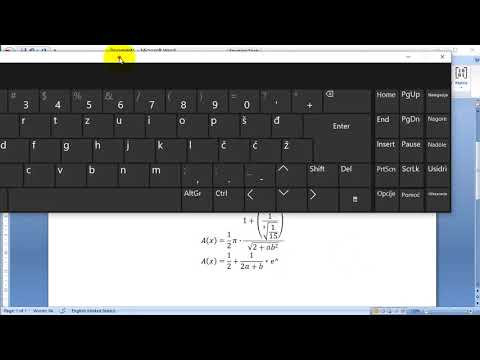
Садржај
- На корак
- 1. метод од 4: Коришћење тастатуре: Мицрософт Ворд 2007 и новије верзије
- Метод 2 од 4: Мицрософт Ворд 2016, 2013, 2010 или 2007
- Метод 3 од 4: Оффице за Мац 2016 или 2011
- Метод 4 од 4: Мицрософт Ворд 2003
- Савети
- Упозорења
Савремене верзије програма Ворд могу створити све симболе и структуре које наставник математике може пожељети. У њих се може брзо ући помоћу тастерских пречица или их лако пронаћи путем менија Поређење, у зависности од ваших жеља. Поступак се мало разликује између Мац или Ворд 2003 или старијих верзија. Напомена: Стара метода „Убаци објекат“ из Ворда 2003 више није присутна у модерним верзијама, али можете да користите додатак МатхТипе ако више волите ту синтаксу.
На корак
1. метод од 4: Коришћење тастатуре: Мицрософт Ворд 2007 и новије верзије
 Притисните Алт и "=". Ово ће поставити једначину на место курсора и отворити едитор.
Притисните Алт и "=". Ово ће поставити једначину на место курсора и отворити едитор. 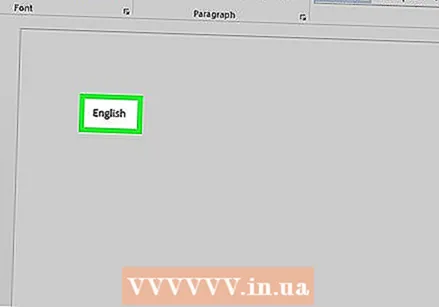 Ставите слова куцањем. Једноставним куцањем можете убацити холандска слова која одговарају променљивим.
Ставите слова куцањем. Једноставним куцањем можете убацити холандска слова која одговарају променљивим.  Поставите симболе тако што ћете откуцати симболнаме. Ако знате име симбола, само откуцајте , а затим име симбола. На пример, откуцајте тхета и притисните размакницу да бисте је претворили у грчко слово тхета.
Поставите симболе тако што ћете откуцати симболнаме. Ако знате име симбола, само откуцајте , а затим име симбола. На пример, откуцајте тхета и притисните размакницу да бисте је претворили у грчко слово тхета.  Притисните размакницу да бисте претворили онај део своје једначине који куцате. Напомена: Конверзија симбола у претходном кораку врши се само када се притисне размакница и примењује се при уређивању једначине.
Притисните размакницу да бисте претворили онај део своје једначине који куцате. Напомена: Конверзија симбола у претходном кораку врши се само када се притисне размакница и примењује се при уређивању једначине.  Разломке ставите са /. На пример: откуцајте а / б (а затим притисните размакницу) и слово а се ставља изнад б као разломак.
Разломке ставите са /. На пример: откуцајте а / б (а затим притисните размакницу) и слово а се ставља изнад б као разломак. 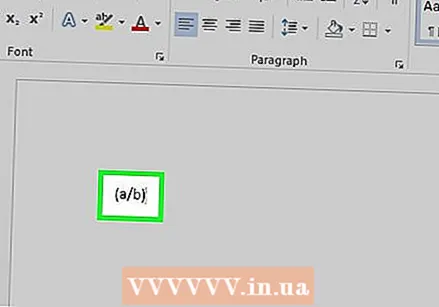 Групни изрази у загради (). Заграде се користе за груписање делова једначине у едитору. На пример: (а + б) / ц ће израз а + б поставити као бројилац у разломку, а да се заграде и даље не приказују.
Групни изрази у загради (). Заграде се користе за груписање делова једначине у едитору. На пример: (а + б) / ц ће израз а + б поставити као бројилац у разломку, а да се заграде и даље не приказују.  Користите _ и ^ за уметање претплатника и натписа. На пример, а_б чини б индексом а, баш као што а ^ б чини б експонентом а. Индекси и експоненти се могу применити истовремено, а такође су и начин на који уређивач једначина додаје ограничења интегралима (на пример: типе инт_а ^ б а затим притисните размакницу за интеграл од а до б.
Користите _ и ^ за уметање претплатника и натписа. На пример, а_б чини б индексом а, баш као што а ^ б чини б експонентом а. Индекси и експоненти се могу применити истовремено, а такође су и начин на који уређивач једначина додаје ограничења интегралима (на пример: типе инт_а ^ б а затим притисните размакницу за интеграл од а до б.  Уметните функције притиском на размакницу након назива функције. Препознају се тригонометријске функције попут греха и арктана, као и друге функције као што су лог и екп; међутим, након уноса имена функције морате притиснути размакницу да би је едитор могао препознати као функцију.
Уметните функције притиском на размакницу након назива функције. Препознају се тригонометријске функције попут греха и арктана, као и друге функције као што су лог и екп; међутим, након уноса имена функције морате притиснути размакницу да би је едитор могао препознати као функцију.  Измените фонт. Путем можете да мењате фонт. Учини текст подебљаним и курзивом помоћу уобичајених тастерских пречица: Цтрл+Б. или Цтрл+И.. Да бисте откуцали текст у једначину која изгледа „нормално“, ставите је под наводнике. Да бисте знак претворили у знак скрипте, користите сцрипт, на пример: сцриптФ мења Ф у знак скрипте.
Измените фонт. Путем можете да мењате фонт. Учини текст подебљаним и курзивом помоћу уобичајених тастерских пречица: Цтрл+Б. или Цтрл+И.. Да бисте откуцали текст у једначину која изгледа „нормално“, ставите је под наводнике. Да бисте знак претворили у знак скрипте, користите сцрипт, на пример: сцриптФ мења Ф у знак скрипте.  Потражите друге пречице на тастатури. Куцање једначина је много брже од одабира појединачних симбола и структура из главног менија, али овај други не захтева да научите тастерске пречице. Користећи горње кораке, вероватно можете да погодите већину тастерских пречица које су вам потребне.
Потражите друге пречице на тастатури. Куцање једначина је много брже од одабира појединачних симбола и структура из главног менија, али овај други не захтева да научите тастерске пречице. Користећи горње кораке, вероватно можете да погодите већину тастерских пречица које су вам потребне.
Метод 2 од 4: Мицрософт Ворд 2016, 2013, 2010 или 2007
 На траци изаберите Уметни. Трака је водоравни главни мени између наслова вашег документа и самог документа. Пронађите картицу Уметни у горњем реду овог менија и кликните је.
На траци изаберите Уметни. Трака је водоравни главни мени између наслова вашег документа и самог документа. Пронађите картицу Уметни у горњем реду овог менија и кликните је. 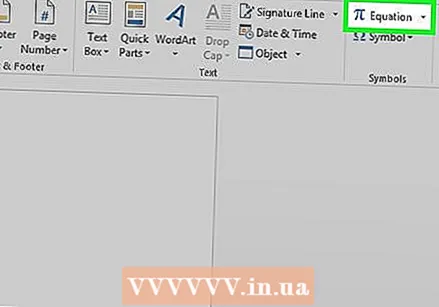 Пронађите крајње десно дугме Поређење. Мени Уметање има много опција, али нас у почетку занимају само Једначине. Ова икона је велики симбол π (пи), у групи „Симболи“.
Пронађите крајње десно дугме Поређење. Мени Уметање има много опција, али нас у почетку занимају само Једначине. Ова икона је велики симбол π (пи), у групи „Симболи“. 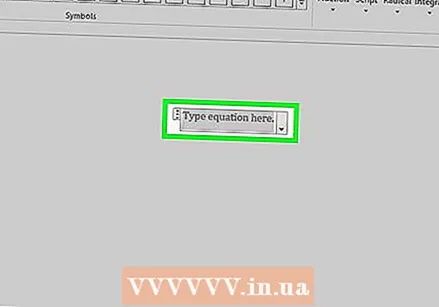 Кликните на ову икону да бисте уметнули једначину. На месту курсора ће се појавити оквир. Можете одмах да почнете да куцате како бисте извршили поређење или да бисте прешли на следећи корак за више опција.
Кликните на ову икону да бисте уметнули једначину. На месту курсора ће се појавити оквир. Можете одмах да почнете да куцате како бисте извршили поређење или да бисте прешли на следећи корак за више опција.  Изаберите посебан изглед. Једном када кликнете на Поређење, мени траке ће се променити и приказаће широк спектар нових опција. Померите се кроз њих да бисте пронашли оно што вам треба, а затим укуцајте све што је потребно да бисте довршили поређење. Ево детаљног примера:
Изаберите посебан изглед. Једном када кликнете на Поређење, мени траке ће се променити и приказаће широк спектар нових опција. Померите се кроз њих да бисте пронашли оно што вам треба, а затим укуцајте све што је потребно да бисте довршили поређење. Ево детаљног примера: - Кликните икону Сцрипт за контекстни мени. Задржите показивач изнад сваког дугмета и појавиће се додатне информације које објашњавају шта је то.
- Изаберите подразумевану опцију за индексе и у вашој једначини ће се појавити два оквира, један испод другог: □□
- Кликните на прво поље и унесите вредност по вашем избору, као што је: 5□
- Кликните на друго поље и унесите вредност индекса: 53
 Наставите са уносом података да бисте употпунили упоређивање. Ако вам није потребно посебно обликовање, само наставите да куцате да бисте довршили једначину. Ворд ће аутоматски поставити размаке и ставити курзив у променљиве.
Наставите са уносом података да бисте употпунили упоређивање. Ако вам није потребно посебно обликовање, само наставите да куцате да бисте довршили једначину. Ворд ће аутоматски поставити размаке и ставити курзив у променљиве.  Померите једначину на страницу. Означите цело поље које садржи једначину и појавиће се картица са стрелицом на десној страни. Кликните на ову стрелицу за листу визуелних опција, укључујући центрирање, поравнање улево или поравнање једначине удесно.
Померите једначину на страницу. Означите цело поље које садржи једначину и појавиће се картица са стрелицом на десној страни. Кликните на ову стрелицу за листу визуелних опција, укључујући центрирање, поравнање улево или поравнање једначине удесно. - Такође можете одабрати текст у једначини и променити величину и стил фонта као и обично.
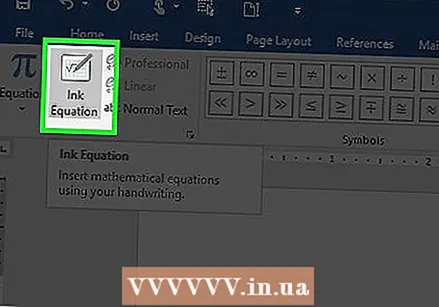 Напиши једначине ручно (само Ворд 2016). Ако имате Ворд 2016, можете да извршите поређење тако што ћете га написати мишем или оловком. Да бисте то урадили, одаберите Инк Екуатион из контекстног менија у Екуатион.
Напиши једначине ручно (само Ворд 2016). Ако имате Ворд 2016, можете да извршите поређење тако што ћете га написати мишем или оловком. Да бисте то урадили, одаберите Инк Екуатион из контекстног менија у Екуатион.
Метод 3 од 4: Оффице за Мац 2016 или 2011
 Изаберите картицу Елементи документа. Ову картицу можете пронаћи у менију врпце, одмах испод горњег реда икона.
Изаберите картицу Елементи документа. Ову картицу можете пронаћи у менију врпце, одмах испод горњег реда икона.  Изаберите Једначина крајње десно. Ако сте отворили елементе документа, наћи ћете опцију Једначење крајње исправно, са π као сликом. Овде ћете пронаћи три могућности:
Изаберите Једначина крајње десно. Ако сте отворили елементе документа, наћи ћете опцију Једначење крајње исправно, са π као сликом. Овде ћете пронаћи три могућности: - Кликните стрелицу на икону Једначина и пред вама ће бити контекстуални мени са често коришћеним једначинама.
- Кликните стрелицу, а затим Уметни нову једначину да бисте креирали сопствену.
- Кликните на саму икону за већи мени опција једначина на траци.
 Користите главни мени. Ако више волите да користите главни мени, изаберите „Убаци“ и на падајућој листи скролујте до краја до „Једначина“.
Користите главни мени. Ако више волите да користите главни мени, изаберите „Убаци“ и на падајућој листи скролујте до краја до „Једначина“. - Текстуални курсор мора бити на празном месту у документу да бисте могли да користите ову функцију (на пример, ако сте изабрали постојећи објекат, ова функција ће бити сива).
 Изаберите опције приказа. Кликните стрелицу надоле десно од оквира за упоређивање. Појављује се падајући списак са опцијама за промену приказа ваше једначине.
Изаберите опције приказа. Кликните стрелицу надоле десно од оквира за упоређивање. Појављује се падајући списак са опцијама за промену приказа ваше једначине. - Овај мени такође укључује функцију „сачувај као нову једначину“, која је корисна за једначине које желите чешће да користите. Ово ће додати изабране једначине на падајућу листу (што ћете видети када кликнете на стрелицу поред иконе Једначина).
Метод 4 од 4: Мицрософт Ворд 2003
 Знајте ограничења. Једначине у програму Ворд 2003 или старијима могу бити не уређују се новијим верзијама Ворда. Ако радите са другим корисницима програма Ворд, најбоље је извршити надоградњу на новију верзију.
Знајте ограничења. Једначине у програму Ворд 2003 или старијима могу бити не уређују се новијим верзијама Ворда. Ако радите са другим корисницима програма Ворд, најбоље је извршити надоградњу на новију верзију.  Убаците једначину. У главном менију одаберите Уметни → Објект → Направи ново. Ако на листи објеката видите нешто попут „Мицрософт Екуатион 3.0“ или „Матх Типе“, изаберите је да бисте уметнули једначину. У супротном, пређите на следећи корак.
Убаците једначину. У главном менију одаберите Уметни → Објект → Направи ново. Ако на листи објеката видите нешто попут „Мицрософт Екуатион 3.0“ или „Матх Типе“, изаберите је да бисте уметнули једначину. У супротном, пређите на следећи корак. - Након што уметнете једначину, појавиће се мали прозор са разним симболима. Кликните на ова дугмад и одаберите симбол који треба да додате у једначину.
- Ворд 2003 нема исте могућности форматирања као новије верзије. Нека поређења могу изгледати мало мање професионално него што сте навикли.
 Инсталирајте додатак ако је потребно. Ако ваша верзија програма Ворд 2003 нема горенаведене програмске додатке, мораћете да их инсталирате. До њега више није тако лако доћи, али ако имате среће, инсталациона датотека је већ на вашем рачунару:
Инсталирајте додатак ако је потребно. Ако ваша верзија програма Ворд 2003 нема горенаведене програмске додатке, мораћете да их инсталирате. До њега више није тако лако доћи, али ако имате среће, инсталациона датотека је већ на вашем рачунару: - У потпуности затворите Мицрософт Оффице.
- Идите на Старт → Контролна табла → Додај или уклони програме.
- Изаберите Мицрософт Оффице → Промена → Додај или уклони функције → Настави.
- Кликните симбол + поред ставке Оффице Тоолс.
- Изаберите Екуатион Едитор и кликните Рун, а затим Упдате.
- Следите упутства на екрану. Ако немате среће, можда ће вам требати инсталациони ЦД за Ворд 2003.
Савети
- Да бисте креирали други ред једначине, притисните Схифт + Ентер. Ентер ће затворити уређивач једначина или створити нови ред за вашу једначину, у зависности од ваше верзије програма Ворд.
- Претплата на Оффице 365 обично укључује најновију верзију програма Ворд. Следите упутства за најновију верзију која ради са вашим оперативним системом.
- Ако користите Ворд 2007 или новији и покушавате да уредите документ креиран у програму Ворд 2003 или старијој, користите дугме Датотека → Претвори да бисте омогућили поређење и друге функције.
Упозорења
- Ако документ сачувате као .доцк, они који имају Ворд 2003 и старије верзије неће моћи да уређују једначине.



